Slack-Tipps und Tricks für die Verwaltung kleiner Team-Chats
Ein kleines Team zu leiten ist kein so hektischer Job, es sei denn, oder bis Sie mit allen in Ihrer Gruppe in Kontakt treten. Es gibt zahlreiche Dinge, die getan werden müssen. Sie können sie beispielsweise in Ihrem Büro anrufen, Telefonkonferenzen durchführen, eine Facebook -Gruppe erstellen und so weiter. Aber wenn Sie nach einem übersichtlichen Teammanagement-Service für jedes Online- oder Offline-Geschäft suchen, ist Slack genau das, wonach Sie suchen!
Obwohl (Though)Slack Premium-Lösungen anbietet, ist die kostenlose Edition(free edition) gerade ausreichend für Sie, wenn Sie ein Team von 7 oder 8 Mitgliedern haben. Wenn Sie diesen Dienst verwendet haben, wissen Sie vielleicht, wie nützlich er ist. Aber wenn Sie Slack in der Vergangenheit noch nicht verwendet haben und nach Tipps zur Verwendung suchen, können Ihnen diese nützlichen Tipps und Tricks zu Slack(Slack tips and tricks) dabei helfen, diesen Dienst effizient zu nutzen.
Slack-Tipps und Tricks
Beginnen wir einfach mit einigen grundlegenden Tipps und Tricks von Slack . Anschließend können Sie sich einige erweiterte Funktionen von Slack ansehen(Slack) .
1] Browserbenachrichtigung aktivieren
Da es sich um einen Instant-Messenger-Dienst handelt, sollten Sie dem Absender schnellstmöglich antworten. Aber Sie können es vergessen, wenn Sie Ihre Aufgaben erledigen, nachdem Sie das Browserfenster minimiert haben. Daher können Sie Browserbenachrichtigungen für Slack aktivieren . Wenn du Slack zum ersten Mal öffnest, erhältst du eine kleine Nachricht auf deinem Bildschirm. Klicken Sie einfach(Just) auf die Schaltfläche „Benachrichtigungen aktivieren“, um Dinge zu erledigen.
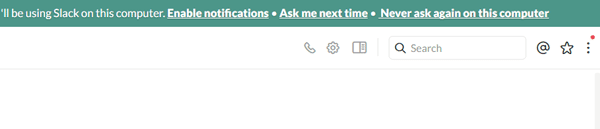
Falls Sie es verpasst haben, können Sie zu den Einstellungen gehen und auf die Schaltfläche „ Zu unseren empfohlenen Einstellungen wechseln“ klicken . (Switch)Anschließend können Sie auch den Benachrichtigungston ändern.
2] Nicht stören
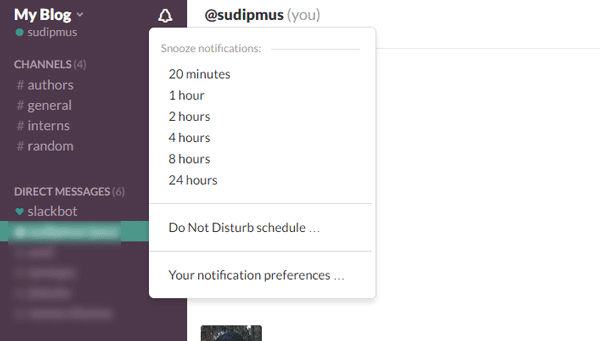
Wenn Sie Browserbenachrichtigungen aktiviert haben und es jetzt einfach leid sind, eine Benachrichtigung nach der anderen zu erhalten, können Sie Ihre Benachrichtigungen einfach snoozen. Dadurch erhalten Sie die Nachrichten, aber Sie werden nicht benachrichtigt. Es gibt zwei Möglichkeiten, „Nicht stören“(Do not Disturb) in Slack zu aktivieren . Erstens(First) können Sie es für 20 Minuten bis 24 Stunden schlummern. Zweitens(Second) können Sie den DnD planen(DnD) . Klicken Sie dazu einfach auf die Schaltfläche „(Alarm Bell) Alarmglocke“, die neben dem Teamnamen sichtbar ist, und wählen Sie eine Zeit aus. Wenn Sie es planen möchten, können Sie auf „Nicht stören “ klicken(Disturb)Zeitplan“-Option. Danach müssen Sie eine Zeit festlegen. Stellen Sie jedoch sicher, dass Sie Ihre eigene Zeitzone ausgewählt haben, wenn Sie das Team zum ersten Mal einrichten.
3] Teamberechtigungen
Wenn Sie Eigentümer eines Teams sind, sollten Sie sich unbedingt um die Sicherheit kümmern – vor allem, wenn es online verwaltet wird. Slack bietet viele Optionen, um die Privatsphäre deines Teams zu verwalten. Mit anderen Worten, Sie erhalten einige Optionen, mit denen Nicht-Administratoren verschiedene Dinge zulassen oder blockieren können. Sie können beispielsweise anderen erlauben, Personen einzuladen, ein Mitglied zu entfernen (nicht empfohlen), Statistiken anzuzeigen, Dateien extern freizugeben und mehr. Dazu müssen Sie Einstellungen(Settings) öffnen und zur Registerkarte Berechtigungen(Permissions ) wechseln .
4] Ändern Sie den Teamnamen und die URL
Im Allgemeinen erstellen Leute das Team auf Slack mit dem Namen „Mein Team“. Aber später wählen sie den genauen Teamnamen und die entsprechende URL aus . Wenn das gleiche bei Ihnen passiert ist, können Sie den Teamnamen sowie die URL ändern . Die Team-URL muss jedoch eindeutig sein. Besuchen Sie die folgende Seite, um Dinge zu erledigen. Hier können Sie den Namen und die URL ändern :
https://abcd.slack.com/admin/name
Vergessen Sie nicht, abcd durch Ihre tatsächliche Team-URL zu ersetzen.
5] Daten importieren/exportieren
Nehmen wir an, Sie möchten Ihr Team löschen. In diesem Fall empfiehlt es sich immer, Ihre Daten aus Slack zu exportieren , damit Sie sie später verwenden können. Sie können Nachrichten, Links zu Dateien, archivierte Kanäle und das Integrationsaktivitätsprotokoll exportieren. Es ist nicht möglich, Verlauf/Dateien privater Gruppen, Direktnachrichten und Löschprotokolle zu exportieren. Besuchen Sie dazu die folgende Seite:
https://abcd.slack.com/admin/settings
Vergessen Sie nicht, abcd durch Ihre tatsächliche Team- URL zu ersetzen . Hier erhalten Sie eine Schaltfläche namens Import/Export Data . Klicken(Click) Sie darauf und wählen Sie aus, ob Sie importieren oder exportieren möchten. Wenn Sie Daten exportieren müssen, wechseln Sie einfach zu Export und klicken Sie auf die Schaltfläche Export starten . (Start Export )Wenn Sie importieren(Import) möchten , wählen Sie einfach die Quelle aus und gehen Sie durch die Bildschirmoptionen. Dies ist nur möglich, wenn Sie der Administrator eines Teams sind.
6] Besitz übertragen
Angenommen(Suppose) , Sie verlassen das Team und möchten einfach jemand anderen zum Administrator machen, der alle Dinge in Ihrem Namen verwaltet, dann können Sie diese Seite besuchen, um Dinge zu erledigen:
https://abcd.slack.com/admin/settings
Stellen Sie erneut sicher, dass Sie abcd durch Ihren tatsächlichen Teamnamen ersetzt haben. Hier können Sie Ihre Teammitglieder und Rollen verwalten(manage your team members and roles) . Danach erhalten Sie die Option Eigentum übertragen . (Transfer ownership )Jetzt müssen Sie ein neues primäres Mitglied auswählen und Ihr Passwort eingeben.
7] Aktivieren Sie die Zwei-Faktor-Authentifizierung
Die Zwei-Faktor-Authentifizierung ist wahrscheinlich der beste Weg, um Ihr Konto zu schützen. Slack bietet auch eine Bestätigung in zwei Schritten, die eine zusätzliche Schutzebene für dein bestehendes Slack - Konto schafft. Alle Ihre Sitzungen werden jedoch abgemeldet, nachdem Sie die Zwei-Faktor-Authentifizierung aktiviert haben. Um es zu aktivieren, besuchen Sie die folgende Seite:
https://abcd.slack.com/account/settings#two_factor
Klicken Sie auf die Schaltfläche Zwei-Faktor-Authentifizierung einrichten(Setup Two-Factor Authentication ) . Anschließend müssen Sie Ihr Passwort eingeben. Dann erhalten Sie zwei Optionen, nämlich SMS Text Message und Use an App . Verwenden Sie, was zu Ihnen passt, aber die SMS -Option ist viel besser.
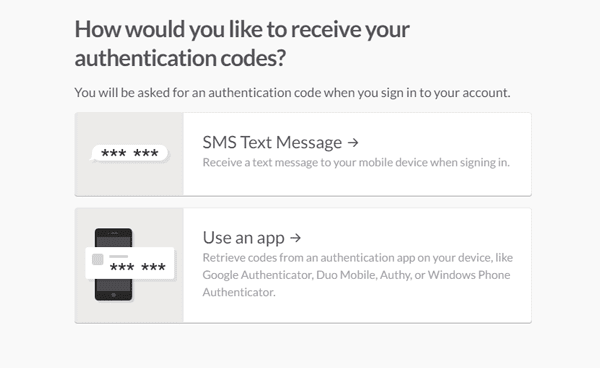
Wählen Sie das aus und geben Sie Ihre Handynummer ein. Nun erhalten Sie diesbezüglich eine SMS , die Sie auf der jeweiligen Seite eingeben müssen, um die Zwei-Faktor-Authentifizierung in Slack zu aktivieren .
8] Rufen Sie ein beliebiges Teammitglied an
Kürzlich hat Slack eine Option hinzugefügt, um jedes Teammitglied anzurufen. Dies ist jedoch ein VoIP -Anruf, was bedeutet, dass Sie die Person nicht auf ihrem Handy anrufen können. Das Mitglied muss online sein, um Ihren Anruf entgegenzunehmen. Trotzdem ist es sehr einfach, jemanden über Slack anzurufen . Öffnen Sie einfach(Just) das entsprechende Profil und klicken Sie auf die Anrufschaltfläche(Call ) , die oben rechts sichtbar ist.
9] Melden Sie sich bei mehreren Teams an
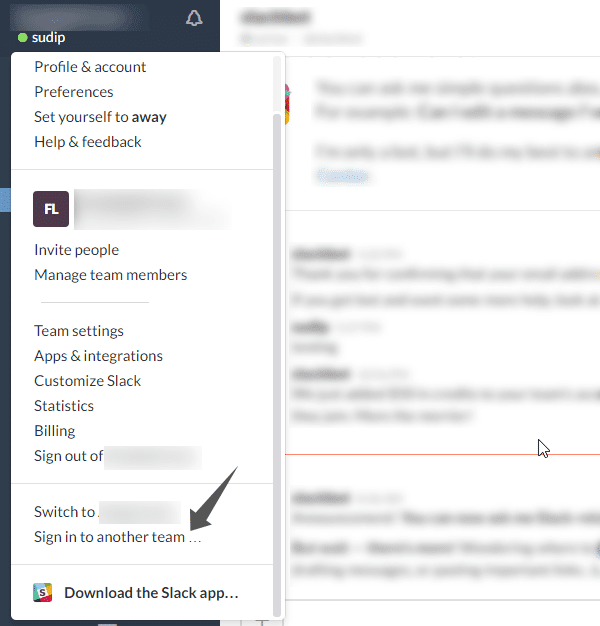
Angenommen(Suppose) , Sie verwalten mehr als ein Team auf Slack . Wenn Sie sich bei mehreren Teams anmelden möchten, können Sie dies selbstverständlich tun. Klicken Sie einfach(Just) auf den Teamnamen und wählen Sie die Option Bei einem anderen Team anmelden aus. (Sign in to another team)Anschließend müssen Sie Ihren Teamnamen, Ihre E-Mail-ID und Ihr Passwort eingeben.
10] Design der Seitenleiste ändern
Es gibt viele Leute, die oft mit der Schnittstelle spielen. Wenn Sie einer von ihnen sind und das einfache Aussehen der Slack(Slack) -Seitenleiste ändern möchten , ist hier eine Lösung für Sie. Es ist möglich, das Thema zu ändern. Klicken Sie dazu einfach auf Teamname(Team) und gehen Sie zu Einstellungen(Preferences) . Hier erhalten Sie die Option Sidebar Theme . Wechseln Sie dorthin, um ein neues Thema oder eine neue Farbkombination auszuwählen.
Slack ist die ultimative Lösung für die Verwaltung deines kleinen Teams. Teilen Sie Ihre Erfahrungen mit Slack.(Slack is an ultimate solution for managing your small team. Do share your experience with Slack.)
Lesen Sie weiter(Read next) : Restyaboard ist eine großartige Open-Source- Aufgabenverwaltungssoftware(Task Management) .
Related posts
15 schnelle Slack-Tipps und Tricks für Anfänger
Die 6 besten Slack-Tipps & Tricks
So richten Sie die Slack-Bildschirmfreigabe ein und verwenden sie
So funktioniert die Slack-Kalender-Integration
So synchronisieren Sie Slack mit Google Kalender
Die besten Tipps und Tricks zu Microsoft Publisher – So verwenden Sie Publisher
Wichtige Tipps und Tricks zu Amazon Prime-Videos
Windows Terminal Tipps und Tricks, damit Sie wie ein Profi arbeiten können
Die besten Google Chrome-Tipps und Tricks für Windows-PC-Benutzer
Windows 10 Tipps und Tricks
Was ist ein Huddle on Slack und wie wird es verwendet?
Tipps und Tricks zu virtuellen Desktops für Windows 11/10
Die 10 besten Tipps und Tricks für Microsoft Teams, damit Sie das Beste daraus machen können
Snipping Tool in Windows 11/10 PC: Tipps & Tricks zum Aufnehmen von Screenshots
Die besten Google Maps-Tipps und Tricks, die Sie zu einem Profi in der Verwendung machen
Zoom Tipps und Tricks für bessere Videokonferenzen
Tipps und Tricks zur Windows Mail-App
Die besten Notepad++ Tipps und Tricks, die Sie verwenden sollten
Die besten Microsoft Edge-Browser-Tipps und Tricks für Android und iOS
Microsoft Excel Tipps und Tricks für Anfänger
